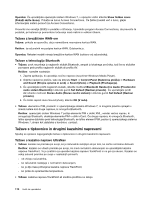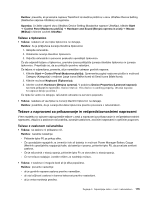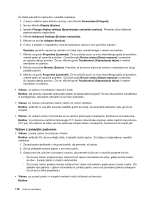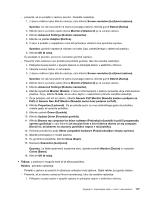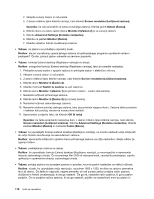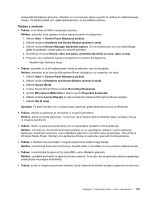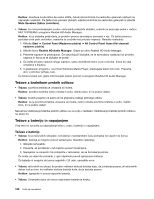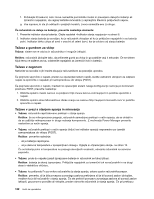Lenovo ThinkPad Edge S430 (Slovenian) User Guide - Page 135
Težave z zvokom, Realtek High Definition Audio
 |
View all Lenovo ThinkPad Edge S430 manuals
Add to My Manuals
Save this manual to your list of manuals |
Page 135 highlights
prilagodite tamkajšnje nastavitve. Običajno so na zunanjem zaslonu gumbi za dostop do nastavitvenega menija. Če želite izvedeti več, glejte dokumentacijo, ki je priložena zaslonu. Težave z zvokom • Težava: zvok Wave ali MIDI ni predvajan pravilno. Rešitev: preverite, ali je vgrajena zvočna naprava pravilno konfigurirana. 1. Kliknite Start ➙ Control Panel (Nadzorna plošča). 2. Kliknite možnost Hardware and Sound (Strojna oprema in zvok). 3. Kliknite možnost Device Manager (Upravitelj naprav). Če se prikaže poziv za vnos skrbniškega gesla ali potrditev, vnesite geslo ali opravite potrditev. 4. Dvokliknite možnost Sound, video and game controllers (Krmilniki za zvok, video in igre). 5. Preverite, ali je naslednja naprava omogočena in pravilno konfigurirana: - Realtek High Definition Audio • Težava: posnetki, ki so bili izdelani prek vhoda za mikrofon, niso dovolj glasni. Rešitev: preverite, ali je funkcija Microphone Boost vklopljena in jo nastavite, kot sledi: 1. Kliknite Start ➙ Control Panel (Nadzorna plošča). 2. Kliknite možnost Hardware and Sound (Strojna oprema in zvok). 3. Kliknite Sound (Zvok). 4. V oknu Sound (Zvok) kliknite zavihek Recording (Snemanje). 5. Izberite Microphone (Mikrofon) in kliknite gumb Properties (Lastnosti). 6. Kliknite zavihek Levels (Stopnje) in nato premaknite drsnik za Microphone Boost navzgor. 7. Kliknite OK (V redu). Opomba: Če želite izvedeti več o nadzorovanju glasnosti, glejte zaslonsko pomoč za Windows. • Težava: drsnika za glasnost ali ravnotežje ni mogoče premakniti. Rešitev: drsnik je morda zatemnjen. To pomeni, da je strojna oprema določila njegov položaj in da ga ni mogoče spremeniti. • Težava: drsnik za glasnost se premakne, ko so uporabljene nekatere zvočne aplikacije. Rešitev: normalno je, da drsniki spremenijo položaj, ko so uporabljene nekatere zvočne aplikacije. Aplikacije upoštevajo nastavitve v oknu Mešalnik glasnosti in jih lahko same spreminjajo. Tak primer je Windows Media Player. Običajno ima aplikacija drsnike za nastavitev glasnosti znotraj aplikacije. • Težava: z drsnikom za ravnotežje ni mogoče popolnoma utišati enega kanala. Rešitev: kontrolnik je zasnovan za izravnavo manjših razlik v ravnotežju in ne za popolno utišanje kanala. • Težava: ni kontrolnika za glasnost za zvok MIDI v oknu Mešalnik glasnosti. Rešitev: uporabite kontrolnik za glasnost strojne opreme. To je zato, ker programska oprema vgrajenega sintetizatorja ne podpira kontrolnika. • Težava: zvoka ni mogoče popolnoma izklopiti, četudi nastavite kontrolnik za glavno glasnost na minimum. Poglavje 9. Odpravljanje težav v zvezi z računalnikom 119